L'application Nopali Server gère les sauvegardes et la restauration de la base de données. Accédez à l'onglet Serveur et allez à la section Sauvegardes.
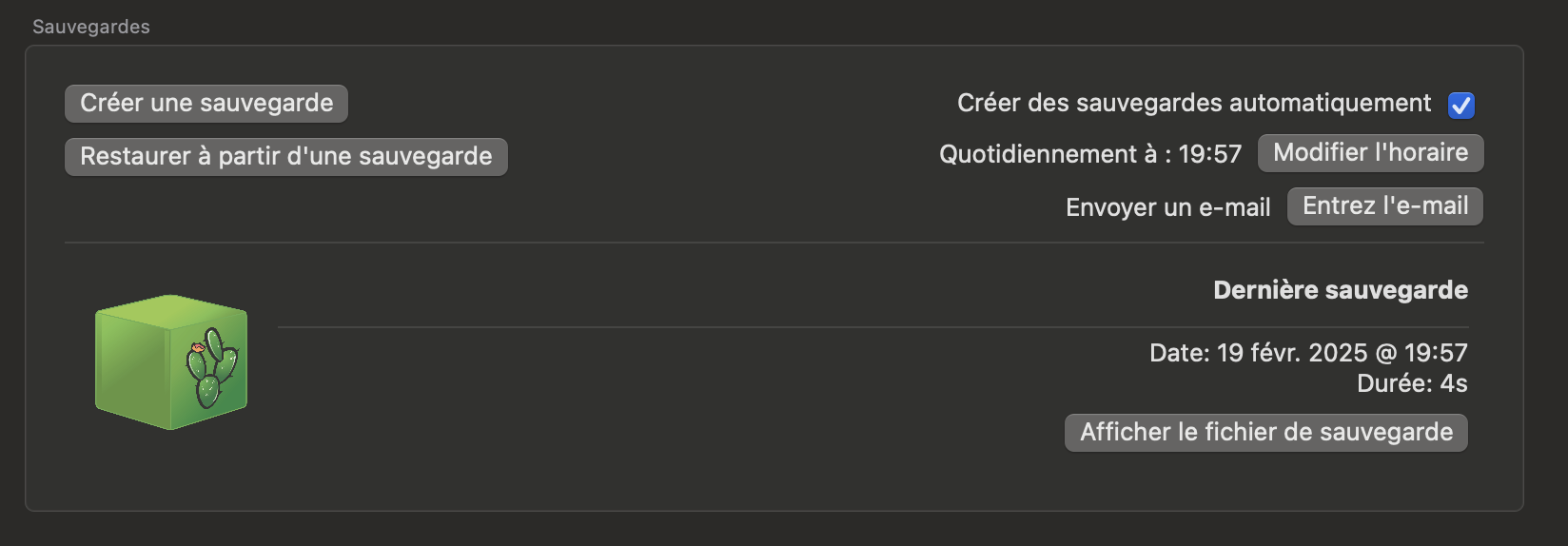
Pour créer une sauvegarde immédiate, cliquez sur Créer une sauvegarde. Après avoir sélectionné un emplacement d'enregistrement, le système générera un fichier de sauvegarde. Les utilisateurs peuvent continuer à utiliser la base de données, mais les performances peuvent être légèrement réduites. Si vous transférez la base de données vers un nouvel ordinateur, il est recommandé de créer une sauvegarde lorsque personne n'est connecté.
Vous pouvez également programmer des sauvegardes automatiques quotidiennes en activant la case Créer une sauvegarde automatiquement :
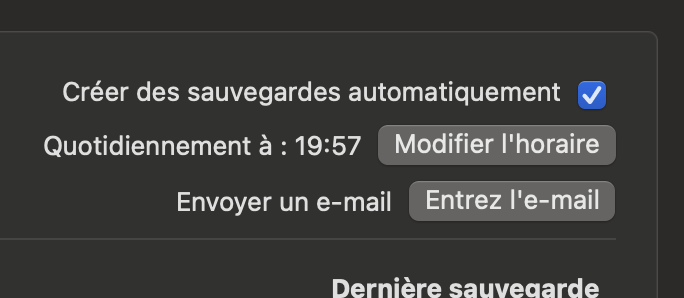
Par défaut, les sauvegardes s'effectuent à 2 h du matin. Pour garantir leur exécution, l'ordinateur hébergeant la base de données ne doit pas entrer en mode veille. Ajustez les paramètres d'énergie dans les Préférences Système.
Cliquez sur Modifier l'horaire pour ajuster les paramètres de sauvegarde et voir l'emplacement de stockage. Une feuille de détails apparaîtra :
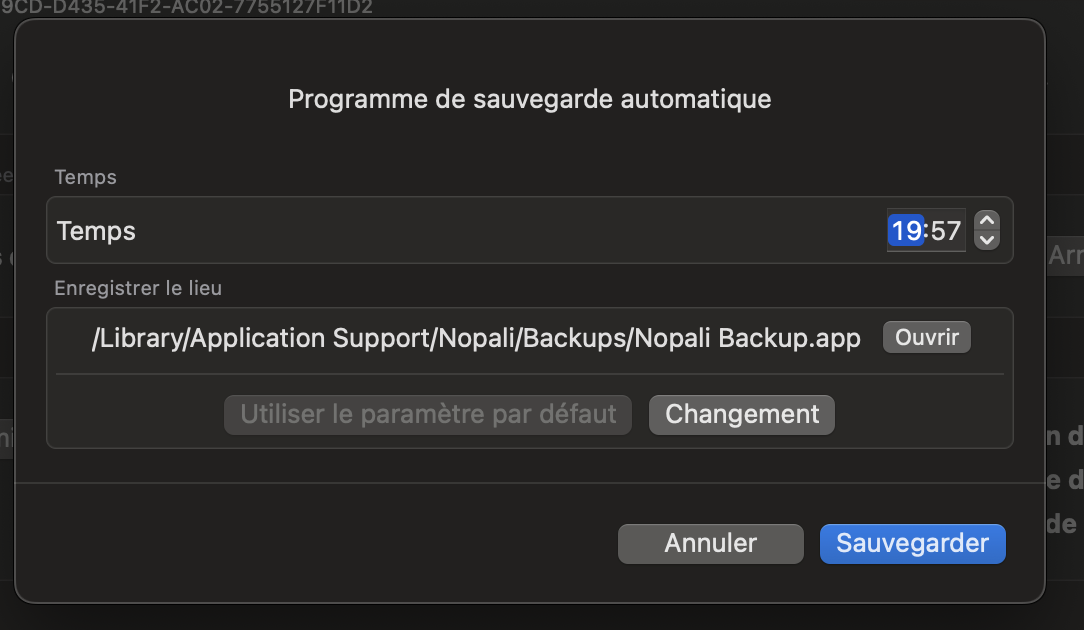
La feuille de détails permet de modifier les paramètres de sauvegarde planifiée. Assurez-vous de cliquer sur Modifier pour enregistrer les changements.
Les sauvegardes quotidiennes sont stockées à un emplacement fixe (par défaut : /Library/Application Support/Nopali/Backups/). Vous pouvez changer cet emplacement en cliquant sur Modifier. Chaque sauvegarde enregistre une copie des modifications effectuées la veille. Il est de votre responsabilité de vous assurer que ces sauvegardes sont stockées sur un disque externe ou sauvegardées en ligne via Time Machine ou des services comme Backblaze.
Nopali Server peut également envoyer une notification par courriel après chaque sauvegarde. Configurez cette option via le bouton Envoyer un courriel.
Chaque sauvegarde crée un fichier enregistré sur le disque dur :

Pour restaurer une sauvegarde, cliquez sur Restaurer à partir d'une sauvegarde dans le panneau Nopali Server et sélectionnez le fichier approprié. Vous pouvez également double-cliquer sur le fichier de sauvegarde. Sur les versions récentes de macOS, cette action peut ne pas fonctionner—dans ce cas, utilisez Nopali Server pour restaurer manuellement.
Suivez ces étapes :
Time Machine ne sauvegarde pas directement la base de données originale, mais enregistre les fichiers de sauvegarde Nopali. Pour restaurer, localisez la dernière sauvegarde dans /Library/Application Support/Nopali/Backups/ avec Time Machine, puis suivez la procédure de restauration décrite ci-dessus.
Time Machine est une excellente solution de sauvegarde intégrée à macOS. Pour bien sauvegarder Nopali :
/Library/Application Support/Nopali/Backups/. Time Machine se chargera de les enregistrer.Pour une sécurité accrue, stockez vos sauvegardes hors site. Des services cloud comme Backblaze peuvent être utilisés, mais certains ne sauvegardent pas les fichiers situés dans /Library/Application Support. Si nécessaire, changez l'emplacement de sauvegarde vers un répertoire accessible à l'utilisateur.